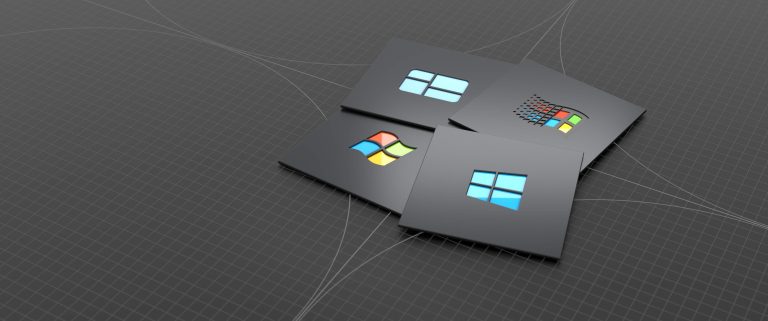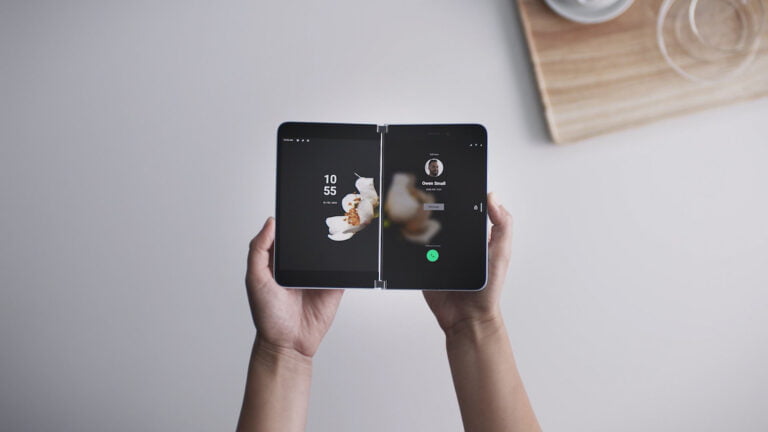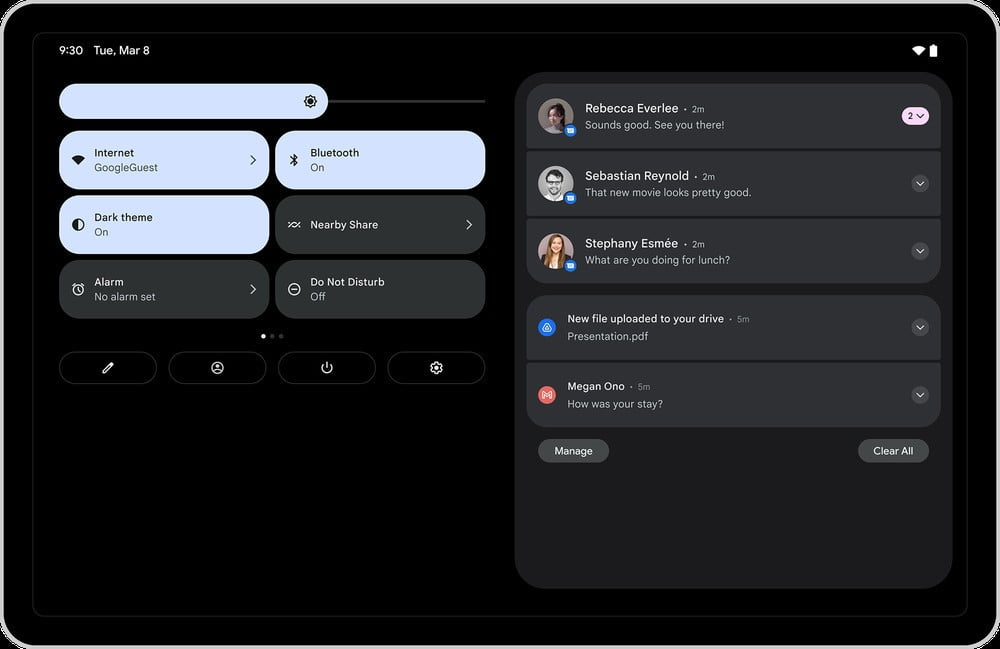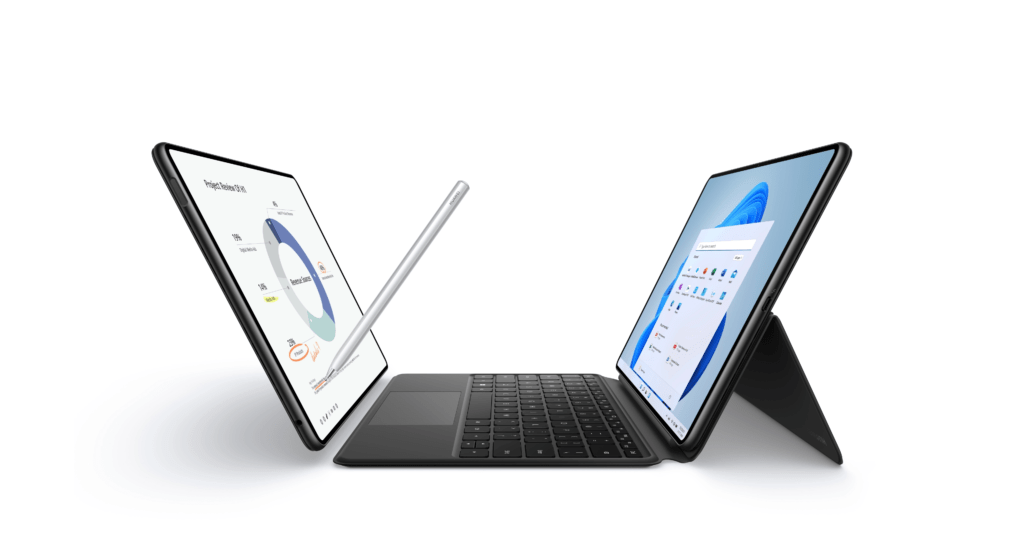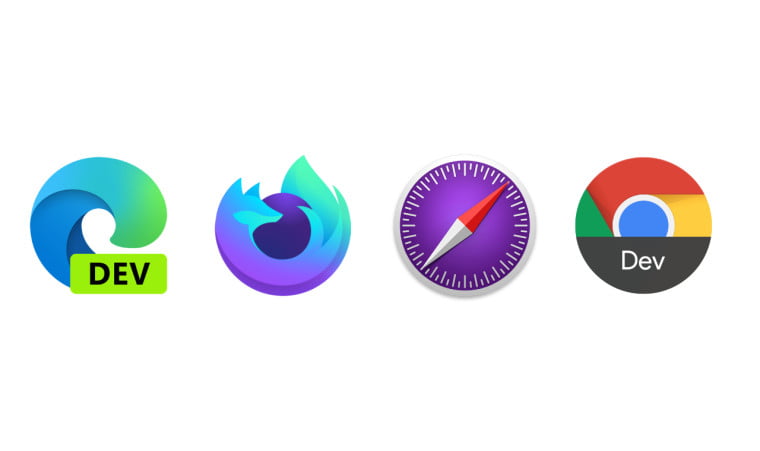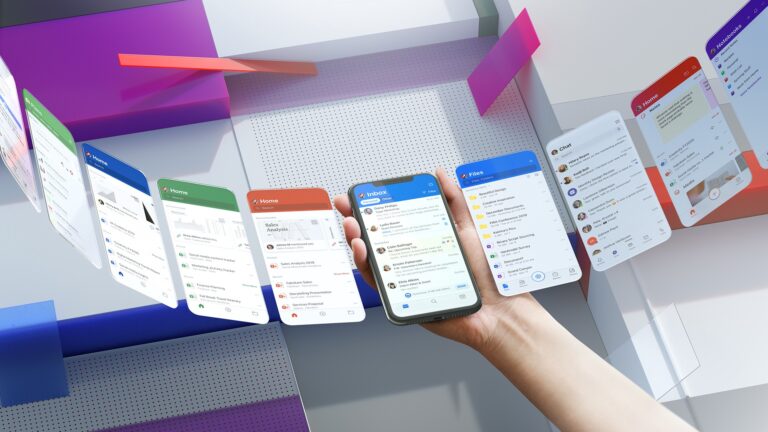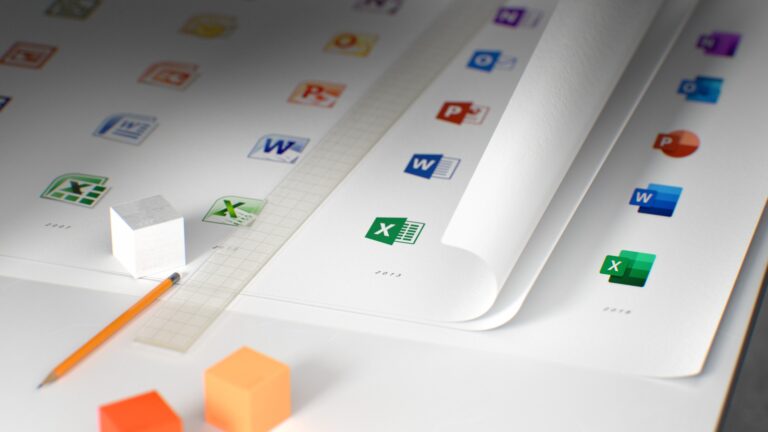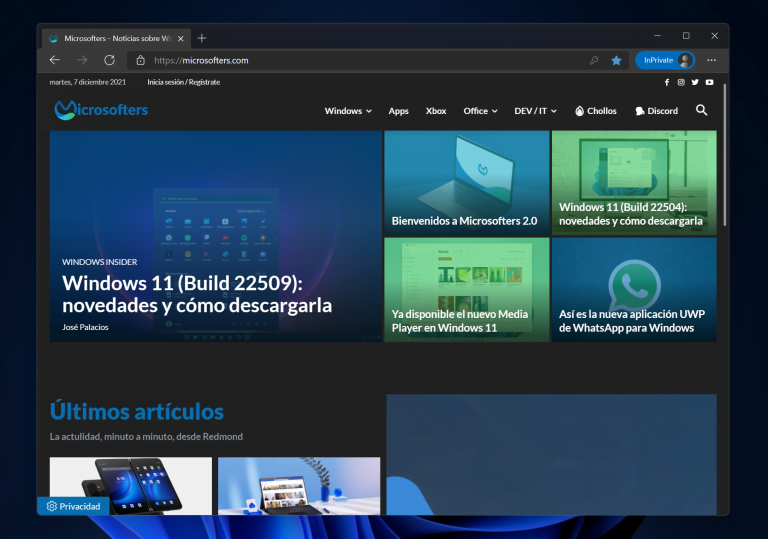Una de las mayores novedades de Windows 11 es el Subsistema de Android en Windows. Con esto podemos disfrutar de las apps de Android dentro de Windows 11 mediante una emulación. Su funcionamiento era relativamente bueno y ahora mejora con una actualización que ha llegado a través de la Tienda de Windows.
Update to Windows Subsystem for Android™ on Windows 11 rolling out to Windows Insiders. Details in the blog post. https://t.co/HdSNjalHJ5 ^BLB
— Windows Insider Program (@windowsinsider) March 8, 2022
Novedades del Subsistema de Android en Windows en la versión 2203.40000.1.0
Decodificación por hardware de vídeo H.264
Esta actualización permite que el Subsistema de Windows para Android aproveche la decodificación H.264 acelerada por hardware. Esto debería permitir una mejor experiencia en varias aplicaciones del catálogo actual de aplicaciones que aprovechan la reproducción de vídeo de alta definición.
Cambios en la red
Con esta actualización llegan los cambios de red en la plataforma para permitir futuras mejoras. Para ayudar a mejorar las funciones de red en el Subsistema de Windows para Android, se nos anima a los Insiders a que presentemos nuestros comentarios sobre cualquier problema de red que encontremos en las apps compatibles.
Integración del correo
¡Han realizado mejoras en la integración de Windows con Windows Subsystem para Android! En esta actualización, se ha mejorado la integración entre los clientes de correo electrónico de Windows y las apps móviles. Las apps que aprovechan el lanzamiento de un cliente de correo o de un mensaje deberían beneficiarse de este cambio inmediatamente.
Cambios en el MSAA (antialiasing multimuestra)
Aunque el MSAA es una función útil para varias aplicaciones de juegos, los usuarios habían informado de que el MSAA 4X no podía desactivarse. Anteriormente se forzaba la activación del antialiasing, lo que ahora se ha solucionado.
Mejoras en la entrada
Han realizado mejoras en la entrada general en el Subsistema de Windows para Android, incluyendo la mejora del desplazamiento en las aplicaciones Amazon Appstore y Kindle.
Problemas conocidos
- La reproducción de vídeo en algunas aplicaciones puede ser entrecortada en ciertos sistemas.
- Al salir del modo de espera conectado, las aplicaciones pueden reiniciarse.